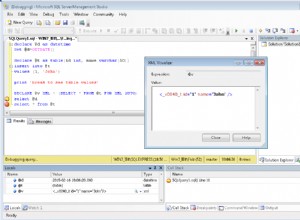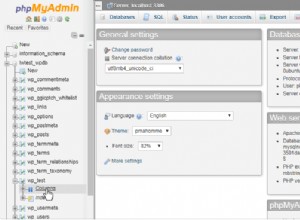डिफ़ॉल्ट SQL सर्वर प्रबंधन स्टूडियो स्थापना पथ लेकिन को बदलने के लिए कोई सीधा तरीका नहीं है (अब अंत में) आप प्रतीकात्मक लिंक का उपयोग कर सकते हैं :
प्रतीकात्मक लिंक क्या हैं?
से विंडोज़ पर प्रतीकात्मक लिंक (उर्फ सिम्लिंक) बनाने के लिए पूरी गाइड :
<ब्लॉकक्वॉट>प्रतीकात्मक लिंक मूल रूप से उन्नत शॉर्टकट हैं। एक व्यक्तिगत फ़ाइल या फ़ोल्डर के लिए एक प्रतीकात्मक लिंक बनाएं, और वह लिंक विंडोज के लिए फ़ाइल या फ़ोल्डर के समान ही दिखाई देगा, भले ही यह फ़ाइल या फ़ोल्डर की ओर इशारा करने वाला एक लिंक हो।
Windows 10 उपयोगकर्ता
Windows 10 उपयोगकर्ताओं को पहले
. से डेवलपर मोड सक्षम करना होगा <ब्लॉकक्वॉट>सेटिंग्स> अपडेट और सुरक्षा> डेवलपर्स के लिए।
कैसे करें
- खोलें
Command PromptयाWindows PowerShellव्यवस्थापक के रूप में चलाएं . के साथ और SQL सर्वर प्रबंधन स्टूडियो को स्थापित करने से पहले इस कमांड को पेस्ट करें
mkdir "D:\Program Files\Microsoft SQL Server" mkdir "D:\Program Files (x86)\Microsoft SQL Server" mklink /J "C:\Program Files\Microsoft SQL Server" "D:\Program Files\Microsoft SQL Server" mklink /J "C:\Program Files (x86)\Microsoft SQL Server" "D:\Program Files (x86)\Microsoft SQL Server"
- अब SQL सर्वर प्रबंधन स्टूडियो (SSMS) स्थापित करें।
ड्राइव C में कुछ अन्य फ़ाइल और फ़ोल्डर हो सकते हैं जैसेAppData\Local\Microsoft\Microsoft SQL Server लेकिन वे 1GB से बड़े नहीं हैं।
क्या होगा यदि SSMS पहले से स्थापित है?
SSMS के सभी इंस्टेंस को बंद करें और इन फ़ोल्डरों को अपनी इच्छानुसार नाम दें:
C:\Program Files\Microsoft SQL Server
C:\Program Files (x86)\Microsoft SQL Server
कैसे करें का पालन करें कदम उठाएं और फ़ोल्डर की सामग्री को नए स्थान पर ले जाएं (काटें/पेस्ट करें)
D:\Program Files\Microsoft SQL Server
D:\Program Files (x86)\Microsoft SQL Server